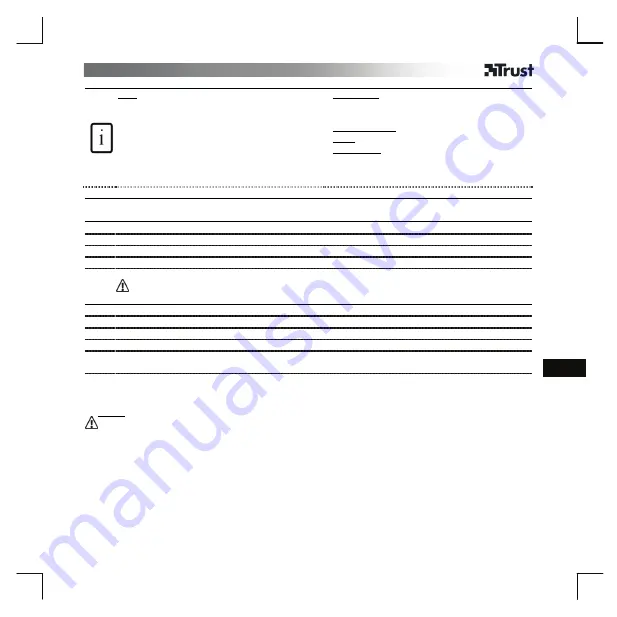
NÁVOD K POUŽITÍ
1
Informace o výrobku
MYŠ
A:
Rolování + naklon
ě
ní+ tla
č
ítko 3
B:
Pravé tla
č
ítko
C:
Levé tla
č
ítko
D:
Tla
č
ítka 4, 5 a 6
E:
Indikátor vybití baterie
F:
Bateriová komora
G:
Vypína
č
H
: P
ř
ipájecí tla
č
ítko 2
P
Ř
IJÍMA
Č
I:
P
ř
ipájecí tla
č
ítko 1
J:
Kontrolka stavu p
ř
ipojení:
Nep
ř
erušovaná: myš není aktivní
Bliká: režim p
ř
ipojení RF
Bliká rychle: myš je aktivní
K:
Prodlužovací kabel USB
Baterie
1
Otev
ř
ete kryt baterií. Vložte baterie. Zav
ř
ete kryt.
Instalace
2
Vypn
ě
te po
č
íta
č
.
3
P
ř
ipojte USB kabel.
4
Zapn
ě
te po
č
íta
č
.
5
Stiskn
ě
te p
ř
ipojovací tla
č
ítko p
ř
ijíma
č
e.
6
Stiskn
ě
te p
ř
ipojovací tla
č
ítko myši.
Myš je p
ř
ipravena k použití.
Uspo
ř
ádání
7
Vložte CD-ROM. Klikn
ě
te na Install driver (Instalovat ovláda
č
).
8
Windows Vista: “Povolit”.
9
Pro ukon
č
ení postupujte podle pokyn
ů
na obrazovce. Restartujte po
č
íta
č
.
10
Dvakrát klikn
ě
te na ikonu.
11
Je-li to pot
ř
ebné nastavte nastavení kole
č
ka a rychlosti kursoru myši a klikn
ě
te na "Apply" (Aplikovat).
Klikn
ě
te na "Restore" (Obnovit) a nastavte výchozí hodnoty.
12
Klikn
ě
te na "Button" (Tla
č
ítko). Je-li to pot
ř
ebné, naprogramujte tla
č
ítka 3, 4, 5 a 6 a klikn
ě
te na "OK".
Klikn
ě
te na "Restore" (Obnovit) a nastavte výchozí hodnoty.
CZ
Poznámka
Všeobecné použití
•
Nemáte-li nainstalovaný ovlada
č
Trust, p
ř
i standardním Windows bude podporovaných pouze 5 tla
č
ítek. Pro
dodate
č
ní funkce 3, 4, 5 a 6 nainstalujte ovlada
č
.
•
Funkce ovládacího kole
č
ka závisí na dané aplikaci.
•
N
ě
které aplikace m
ů
žou pro správnou funk
č
nost pot
ř
ebovat výchozí nastavení MS IntelliMouse: pravým
tla
č
ítkem klikn
ě
te na ikonu (viz
10
) a vyberte "Exit" (Vyjít). Funk
č
nost spus
ť
te op
ě
tovn
ě
p
ř
es menu Start ve
Windows.
•
Tla
č
ítko 6 "Zoom" bude pracovat pouze v aplikaci, která tuto funkci podporuje. Pro p
ř
iblížení a oddálení
používejte tla
č
ítka 4 a 5.
Summary of Contents for MI-4900Z
Page 2: ...USER S MANUAL 1 2 3 4 C A B D E F H G K I J...
Page 3: ...USER S MANUAL 5 6 7 8 Windows Vista 9...
Page 4: ...USER S MANUAL 10 11 Easy Mouse Configuration 2x 12...
Page 31: ...3 2 www trust com warranty GR Trust International B V...
Page 57: ...2 www trust com 14912 www trust com register 256 5 1 5 USB 120 DoC www trust com 14912 ce...
Page 58: ...3 2 www trust com warranty Trust International B V RU...
















































